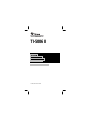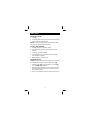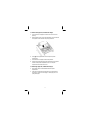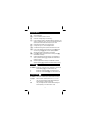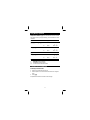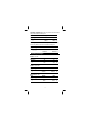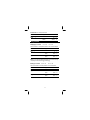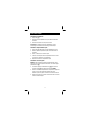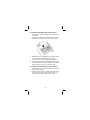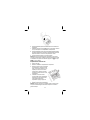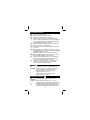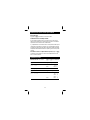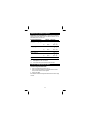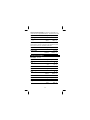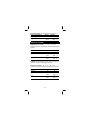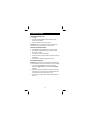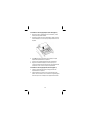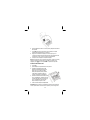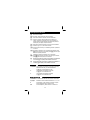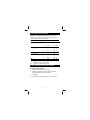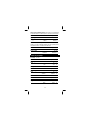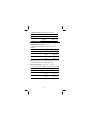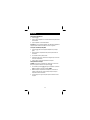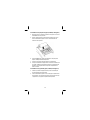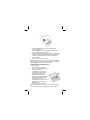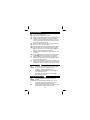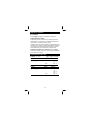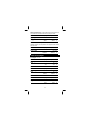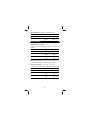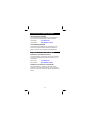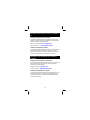La page est en cours de chargement...
La page est en cours de chargement...
La page est en cours de chargement...
La page est en cours de chargement...
La page est en cours de chargement...
La page est en cours de chargement...
La page est en cours de chargement...
La page est en cours de chargement...
La page est en cours de chargement...

9
Prise en main rapide
Installation de l'adaptateur AC
1. Appuyez sur
V
.
2. Branchez le cordon adaptateur sur la prise située à l'arrière de la
calculatrice.
3. Branchez la calculatrice sur une prise de courant.
Avertissement
L'utilisation de tout autre adaptateur AC risque
d'endommager la calculatrice et de rendre la garantie caduque.
Installation ou remplacement des piles
1. Appuyez sur
V
. Débranchez le cordon adaptateur de la prise.
2. Retirez le capot du compartiment à piles situé au-dessous de la
calculatrice.
3. Retirez, si nécessaire, les anciennes piles.
4. Insérez les nouvelles piles dans le compartiment selon le schéma
qui se trouve à l'intérieur de ce compartiment.
5. Replacez le couvercle du compartiment à piles.
Installation du rouleau de papier
Attention :
Evitez d'introduire du papier à double épaisseur dans le
mécanisme. Pour retirer le papier du mécanisme, vous devez appuyer
préalablement sur
&
.
1. Si nécessaire, appuyez simultanément sur
G
pour allumer la
calculatrice et sur
S
pour désactiver l'indicateur
PRINT
.
2. Retirez le couvercle du compartiment de l'imprimante en plaçant vos
pouces sur chacun des angles striés inférieurs de celui-ci.
Maintenez la pression jusqu'à l'ouverture du couvercle et retirez-le.
3. Reportez-vous page 2 et suivez les instructions fournies concernant
la taille du rouleau de papier.

10
Pour installer un petit rouleau de papier : (suite de la page 1)
4. Déroulez quelques centimètres de papier du rouleau et découpez-
en l'extrémité.
5. Maintenez le papier de sorte qu'il se déroule à partir du bas et insérez
l'extrémité dans la fente située sous le mécanisme d'impression.
6. Maintenez enfoncée la touche
&
jusqu'à ce que le papier ressorte
sur la partie supérieure du compartiment de l'imprimante.
7. Placez le petit rouleau de papier à l'intérieur du compartiment.
8. Insérez l'extrémité du rouleau dans la fente située derrière la “fenêtre”
en plastique transparent du couvercle du compartiment de l'imprimante.
Replacez ensuite le couvercle du compartiment sur l'unité.
Pour installer un grand rouleau de papier : (suite de la page 1)
4. Soulevez le porte-rouleau de manière à le faire passer derrière le
compartiment de l'imprimante.
5. Insérez l'extrémité du papier dans la fente à papier située à l'arrière
de la calculatrice comme illustré page suivante. Pour éviter des
bourrages de papier, utilisez du papier de bonne qualité.

11
6. Insérez l'extrémité du papier dans la fente située sous le mécanisme
d'impression.
7. Maintenez enfoncée la touche
&
jusqu'à ce que le papier ressorte
sur la partie supérieure du compartiment de l'imprimante.
8. Insérez l'extrémité du rouleau dans la fente située derrière la “fenêtre”
en plastique transparent du couvercle du compartiment de l'imprimante.
Replacez ensuite le couvercle du compartiment sur l'unité.
9. Placez le rouleau de papier sur le support à papier.
Remarque :
Pour éviter d'endommager l'imprimante (ce qui pourrait
rendre la garantie caduque), éteignez l'imprimante lorsque vous utilisez
la calculatrice sans papier. Pour l'éteindre, appuyez sur
S
afin que
PRINT
ne soit pas affiché.
Remplacement du rouleau encreur
1. Appuyez sur
V
.
2. Retirez le couvercle du compartiment de l'imprimante.
3. Retirez le rouleau encreur du côté droit
du compartiment. Faites glisser votre
index, l'ongle tourné vers le bas, sous
la patte qui se trouve sur le haut du
rouleau encreur. Soulevez et sortez
doucement le rouleau encreur de son
compartiment.
4. Introduisez le nouveau rouleau
encreur (IR-21) dans le compartiment
et alignez le trou du rouleau encreur
avec l'aiguille située dans le
compartiment. Appuyez jusqu'à ce
qu'à ce que vous entendiez un déclic.
5. Replacez le couvercle du compartiment.
Attention
Ne jamais recharger ou humidifier l'ancien rouleau encreur.
Ceci pourrait endommager le mécanisme d'impression et rendre la
garantie caduque.

12
Description des touches
&
Provoque l'avancement du papier.
S
Allume et éteint l'imprimante de la calculatrice.
R
Sélectionne l'utilisation d'arrondis. Voir “Arrondis.”
/
Imprime un numéro de référence ou une date sans affecter les
calculs. Ce numéro est précédé du signe #. Vous pouvez également
utiliser un séparateur décimal pour séparer les différentes parties du
numéro (par exemple, pour imprimer une date).
Q
Sélectionne l'utilisation des décimales. Voir “Utilisation des décimales”.
!
Change le signe (
+
ou
–
) du chiffre affiché.
#
Calcule le prix de vente et le montant du bénéfice ou de la perte
sur un article.
G
Allume la calculatrice. Si la calculatrice est allumée, appuyez une
fois sur
G
pour effacer une entrée; appuyez deux fois sur
G
pour effacer une opération en cours.
>
Interprète le nombre à l'écran sous forme d'un pourcentage.
U
Appuyez sur
U
pour afficher et imprimer la valeur en mémoire;
appuyez deux fois sur
U
pour vider la mémoire.
F
Soustrait la valeur affichée de la mémoire. Si une multiplication,
ou une division, est en attente,
F
cette touche permet de la
terminer et de soustraire le résultat de la mémoire.
N
Ajoute la valeur affichée à la mémoire. Si une multiplication, ou
une division, est en attente,
N
cette touche permet de la
terminer et d'ajouter le résultat à la mémoire.
Arrondis
R
Pas
d'indicateur
Les résultats sont arrondis à la valeur supérieure ou
inférieure, en fonction de la valeur et de la sélection des
décimales (si
Q
=
2
, 2,349 est arrondi à 2,35).
9
Les résultats sont arrondis à la valeur supérieure
(si
Q
= 1
, 2.33 est arrondi à 2.4).
:
Les résultats sont arrondis à la valeur inférieure
(si
Q
= 1
, 2.33 est arrondi à 2.3).
Utilisation des décimales
Q
Pas
d'indicateur
Le nombre de décimales varie en fonction du résultat.
0,1,2,3,4,6
Règle le nombre de décimales sur 0, 1, 2, 3, 4 ou 6.
A
Vous permet d'ajouter ou de soustraire des nombres sans entrer
de séparateur décimal (introduisez 5321 pour obtenir 53.21).
A
II
Vous permet de multiplier et de diviser des nombres sans entrer
le séparateur décimal (introduisez 3 x 250 pour obtenir 2.50).

13
Effacement des erreurs et des dépassements
Erreurs de saisie
Appuyez sur
G
pour effacer une saisie incorrecte.
Conditions d'erreurs et de dépassements
Si vous tentez de diviser par zéro ou de calculer un prix de vente en
utilisant une marge de 100 %, cela provoquera une erreur. La calculatrice
imprimera
0 .*
et une série de tirets, et affichera
E
.
Il y a dépassement si le résultat du calcul contient plus de chiffres que la
calculatrice ne peut afficher ou imprimer. La calculatrice affiche alors
E
et imprime une ligne de tirets ainsi que les dix premiers chiffres du résultat,
le séparateur décimal étant décalé de dix places à gauche de sa position
correcte.
Pour effacer une erreur ou un dépassement de capacité,
appuyez sur
G
.
La mémoire ne sera vidée que si l'erreur ou le déplacement a eu lieu
dans un calcul à mémoire.
Opérations de base
Puissance au carré
2.5
2
= 6.25
Q
= 2,
R
= Pas d'indicateur
Appuyez simultanément sur Affichage Impression
G
2.5
?
3
6.25
2.
5
2.
5
6.2
5
x
=
∗
Valeur réciproque
1/25 = 0.04
Appuyez simultanément sur Affichage Impression
G
25
%
3
3
0.0
4
25.
25.
1.00
1.00
0.0
4
P
=
∗
=
∗

14
Utilisation des opérations à mémoire
Multiplication avec touches mémoire
Vous devez calculer le total de 3
articles à 10,50 et de 5 articles à 4,95. En utilisant la mémoire, vous ne
perturberez pas un calcul en cours.
Appuyez simultanément sur Affichage Impression
U
U
†
10.5
?
3
N
10.
5
x
3
.
=
M
31.5
0
31.5
0
M+
4.95
?
5
N
4.9
5
x
5
.
=
M
24.7
5
24.7
5
M+
U
††
M
56.2
5
56.2
5
M
◊
4.95
?
5
F
†††
4.9
5
x
5
.
=
M
24.7
5
24.7
5
M–
U
31.
5
31.
5
M
◊
† U
U
vide la mémoire.
††
Vous rappelez la valeur en mémoire.
†††
Vous décidez de ne pas commander le dernier article.
Calcul de la marge bénéficiaire brute
Calcul de la marge bénéficiaire brute
1. Entrez le coût de l'article et appuyez sur
?
.
2. Entrez le montant du bénéfice ou de la perte. Entrez le montant
d'une perte sous forme de valeur négative.
3. Appuyez sur
#
.
Des exemples de calculs de marge bénéficiaire brute sont fournis page
suivante.

15
Calcul du montant d'un bénéfice
Un article vous coûte 65.00. Vous
voulez avoir une marge bénéficiaire de 40 %. Calculez le prix de vente.
Appuyez simultanément sur Affichage Impression
G
65
?
65
.
65
.
x
40
#
40
.
M%
108.3
3
108.3
3
∗
Calcul du montant d'une perte
Un article vous coûte 35,000. Vous
devez le vendre, mais vous ne pouvez pas vous permettre de perdre
plus de 33,3 % de son prix. Calculez le prix de vente.
Appuyez simultanément sur Affichage Impression
G
35000
?
35,000
.
35000
.
x
33.3
!
#
–33.
3
M%
26,256.5
6
26256.5
6
∗
Calcul des pourcentages
Pourcentage
49 x 15 %
Appuyez simultanément sur Affichage Impression
G
49
?
49
.
49
.
x
15
>
7.3
5
15
.
7.3
5
%
∗
Majoration
1,450 + 15 %
Appuyez simultanément sur Affichage Impression
G
1450
9
1,450
.
1450
.
+
15
>
1,667.5
0
15
.
1667.5
0
%
∗
Remise
69.95
-
10 %
Appuyez simultanément sur Affichage Impression
G
69.95
.
69.9
5
69.9
5
–
10
>
62.9
5
10
.
62.9
5
%
∗

16
Rapport de pourcentage
29.5 représente quel pourcentage de 25 ?
Appuyez simultanément sur Affichage Impression
G
29.5
%
29.
5
29.
5
ö
25
>
118.0
0
25
.
118.0
0
%
∗
Utilisation de constantes
Multiplication par une constante
5 x 3 = 15 5 x 4 = 20
Le premier nombre dans une multiplication constitue le multiplicateur de
constante.
Appuyez simultanément sur Affichage Impression
G
5
?
5
.
5
.
x
3
3
3
.
=
15.0
0
15.0
0
∗
4
3
4
.
=
20.0
0
20.0
0
∗
Remarque :
Vous pouvez également trouver divers pourcentages d'une
constante en terminant le calcul par
>
au lieu de
3
.
Division par une constante
66 ÷ 3 = 22 90 ÷ 3 = 30
Le deuxième nombre dans une division constitue le diviseur de constante.
Appuyez simultanément sur Affichage Impression
G
66
%
66
.
66
.
÷
3
3
3
.
=
22.0
0
22.0
0
∗
90
3
90
.
=
30.0
0
30.0
0
∗
La page est en cours de chargement...
La page est en cours de chargement...
La page est en cours de chargement...
La page est en cours de chargement...
La page est en cours de chargement...
La page est en cours de chargement...
La page est en cours de chargement...
La page est en cours de chargement...
La page est en cours de chargement...
La page est en cours de chargement...
La page est en cours de chargement...
La page est en cours de chargement...
La page est en cours de chargement...
La page est en cours de chargement...
La page est en cours de chargement...
La page est en cours de chargement...

33
TI Product Service and Warranty Information
TI Product and Services Information
For more information about TI products and services, contact TI by e-
mail or visit the TI calculator home page on the world-wide web.
e-mail address:
internet address:
http://www.ti.com/calc
Service and Warranty Information
For information about the length and terms of the warranty or about
product service, refer to the warranty statement enclosed with this
product or contact your local Texas Instruments retailer/distributor.
Informations sur les services et la garantie TI
Informations sur les produits et les services TI
Pour plus d’informations sur les produits et les services TI, contactez TI
par e-mail ou consultez la page principale des calculatrices TI sur le
world-wide web.
adresse e-mail :
adresse internet :
http://www.ti.com/calc
Informations sur les services et le contrat de garantie
Pour plus d’informations sur la durée et les termes du contrat de
garantie ou sur les services liés aux produits TI, consultez la garantie
fournie avec ce produit ou contactez votre revendeur Texas Instruments
habituel.
La page est en cours de chargement...
-
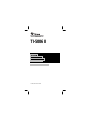 1
1
-
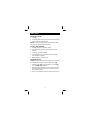 2
2
-
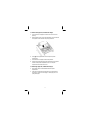 3
3
-
 4
4
-
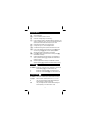 5
5
-
 6
6
-
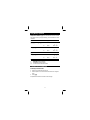 7
7
-
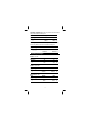 8
8
-
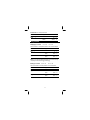 9
9
-
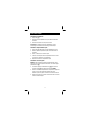 10
10
-
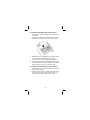 11
11
-
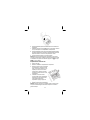 12
12
-
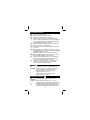 13
13
-
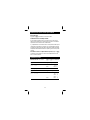 14
14
-
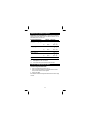 15
15
-
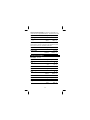 16
16
-
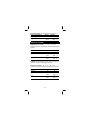 17
17
-
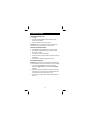 18
18
-
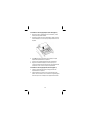 19
19
-
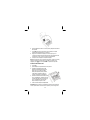 20
20
-
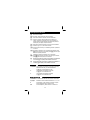 21
21
-
 22
22
-
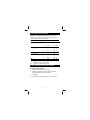 23
23
-
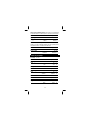 24
24
-
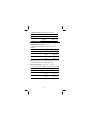 25
25
-
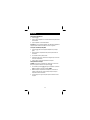 26
26
-
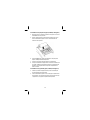 27
27
-
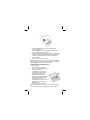 28
28
-
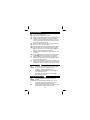 29
29
-
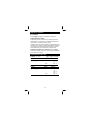 30
30
-
 31
31
-
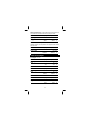 32
32
-
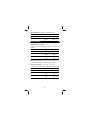 33
33
-
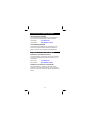 34
34
-
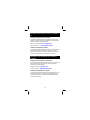 35
35